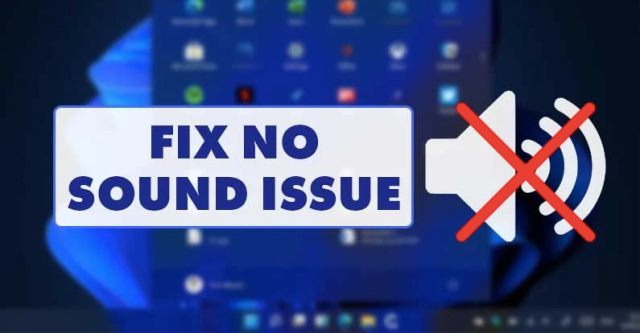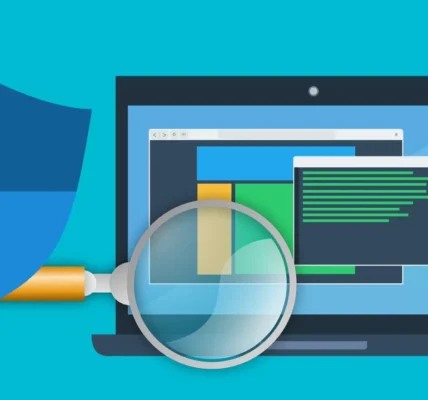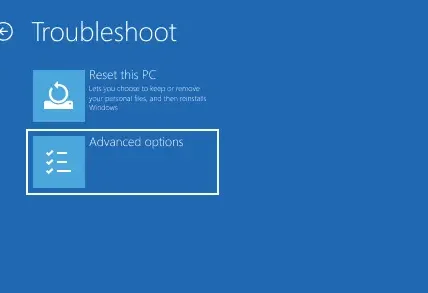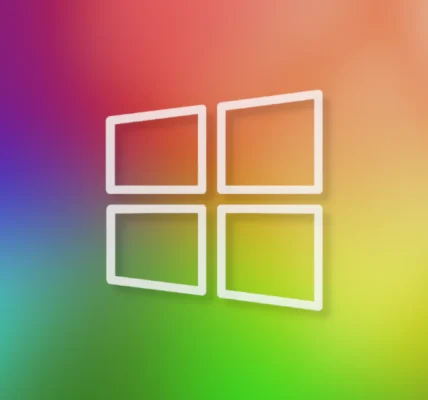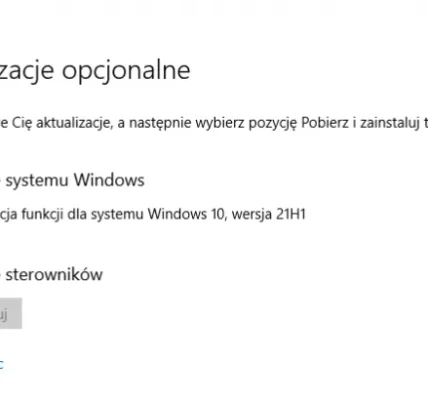Windows 11 działa wolno – optymalizacja
Jeśli Twój system Windows 11 działa wolno, istnieje wiele sposobów na jego optymalizację i przyspieszenie. W tym poradniku przedstawimy kilka kroków, które możesz podjąć, aby poprawić wydajność swojego komputera.
1. Zaktualizuj system
Upewnij się, że system Windows 11 jest zaktualizowany do najnowszej wersji. Aktualizacje często zawierają poprawki błędów i optymalizacje, które mogą poprawić wydajność.
2. Sprawdź wymagania systemowe
Upewnij się, że Twój komputer spełnia minimalne wymagania systemowe dla Windows 11. Jeśli Twój komputer jest zbyt słaby, możesz nie być w stanie uzyskać optymalnej wydajności.
3. Uruchom ponownie komputer
Ponowne uruchomienie komputera może zamknąć niepotrzebne programy i usługi, które działają w tle i spowalniają system.

4. Wyłącz programy startowe
Niektóre programy automatycznie uruchamiają się po uruchomieniu systemu Windows, co może spowolnić proces rozruchu. Możesz wyłączyć programy startowe w Menedżerze zadań.
5. Odinstaluj nieużywane programy
Nieużywane programy mogą zajmować miejsce na dysku i spowalniać system. Odinstaluj programy, których nie używasz.
6. Wyczyść dysk twardy
Z biegiem czasu na dysku twardym gromadzą się pliki tymczasowe i inne niepotrzebne dane, które mogą spowalniać system. Możesz wyczyścić dysk twardy za pomocą narzędzia Oczyszczanie dysku.
7. Defragmentuj dysk twardy
Defragmentacja dysku twardego może poprawić wydajność odczytu i zapisu danych.
8. Zmień plan zasilania
Jeśli używasz planu zasilania oszczędzającego energię, system Windows może działać wolniej. Zmień plan zasilania na „Wysoka wydajność”, aby uzyskać lepszą wydajność.
9. Wyłącz efekty wizualne
Efekty wizualne Windows mogą obciążać system i spowalniać jego działanie. Możesz wyłączyć efekty wizualne w Ustawieniach.
10. Zaktualizuj sterowniki
Upewnij się, że sterowniki wszystkich urządzeń sprzętowych w komputerze są zaktualizowane do najnowszej wersji. Nieaktualne sterowniki mogą powodować problemy z wydajnością.
11. Dodaj więcej pamięci RAM
Jeśli Twój komputer ma mało pamięci RAM, system Windows może używać dysku twardego jako pamięci wirtualnej, co może spowolnić działanie. Dodanie więcej pamięci RAM może poprawić wydajność.
12. Wymień dysk twardy na dysk SSD
Dyski SSD są znacznie szybsze niż tradycyjne dyski twarde. Wymiana dysku twardego na dysk SSD może znacznie poprawić wydajność systemu Windows 11.